cdr做渐变怎么进行操作
本文章演示机型:戴尔-成就5890,适用系统:windows10家庭版,软件版本:CorelDRAW 2021;
打开CDR软件后先创建一个要做渐变填充的图形,这里选择【椭圆形工具】画一个圆,然后选择工具箱中的【交互式填充工具】,在上方的属性栏中选择【渐变填充】,继续设置渐变填充的方式,这里选择【矩形渐变填充】,单击渐变的起始节点,可以修改渐变的颜色和透明度,再修改终点位置的颜色和透明度;
从右侧的调色板中选择一个颜色,拖动到渐变路径上松开鼠标,可以增加渐变的颜色,拖动终点可以旋转填充的角度和范围,后续需要修改渐变效果,双击下方的填充按钮进入【编辑填充】页面,调整好渐变效果后,点击右下角的【OK】即可;
本期文章就到这里,感谢阅读 。
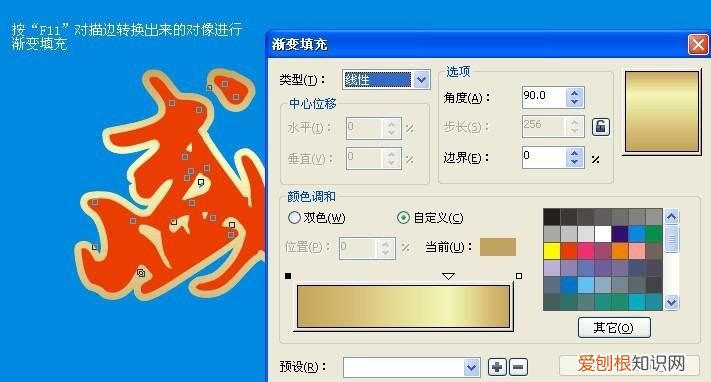
文章插图
2021年cdr填充渐变怎么用【cdr做渐变怎么进行操作,2021年cdr填充渐变怎么用】首先你要确定你想要填充的物体,必须是闭合图形,然后按下键盘上的快捷键F11就可以打开渐变属性面板,里面你可以根据你自己的喜好来设置,好了之后点确定退出,若不满意,可按键盘上的“G”键,进行角度或者渐变位置的调,以上希望能帮到你 。
推荐阅读
- 胡萝卜怎么画
- Excel文件只读模式应该怎么样取消
- ps中应该咋用美白,ps怎么用套索美白
- 宇栋的寓意
- 大青盐热敷可以用几次 「热敷的大粒盐用多久不能用了」
- 怎么判断机械硬盘是空气盘还是氦气盘
- 春节窗花的寓意是什么,窗花的历史、寓意、剪法各20字以内
- Word文档怎样插入Excel
- 保护和爱护的区别


